नवीन macOS Monterey ऑपरेटिंग सिस्टम असंख्य नवीन वैशिष्ट्ये ऑफर करते, जरी ती पहिल्या दृष्टीक्षेपात दिसत नसली तरी. मूळ मॅकओएस बिग सुरच्या तुलनेत देखाव्याच्या बाबतीत, सुधारणा खूपच मंद आहे, परंतु जेव्हा काही उपयुक्त फंक्शन्सचा विचार केला जातो तेव्हा Apple ने या वर्षी खरोखरच स्वतःला मागे टाकले आहे. सर्वसाधारणपणे, मी स्वतःला मॅकओएसचा अधिक टीकाकार मानतो, जरी मी दररोज सिस्टम वापरतो. या वर्षी, तथापि, मला असे म्हणायचे आहे की ऍपलच्या सुधारणेने खरोखर कार्य केले आणि अंतिम फेरीत माझ्याकडे टीका करण्यासारखे काहीच नाही. उदाहरणार्थ, मी FaceTime मधील नवीन वैशिष्ट्यांची प्रशंसा करतो, ज्यामुळे हा अनुप्रयोग अनेक पटींनी चांगला आणि वापरण्यायोग्य बनतो. चला एकत्रितपणे काही नवीन वैशिष्ट्यांवर एक नजर टाकूया.
असू शकते तुम्हाला स्वारस्य आहे

प्रतिमा प्रभाव
कोरोनाव्हायरसने संपूर्ण जगाला प्रभावित केले आहे आणि पूर्णपणे बदलले आहे. आम्हाला ऑफिस आणि शाळेच्या डेस्कवरून होम ऑफिस मोडवर जावे लागले आणि समोरासमोर संवादाऐवजी आम्हाला विविध संप्रेषण अनुप्रयोग वापरावे लागले. पण जसे ते म्हणतात - सर्व काही वाईट हे कशासाठी तरी चांगले असते. आणि संप्रेषण अनुप्रयोगांच्या संयोजनात कोरोनाव्हायरससह, हे दुप्पट सत्य आहे. या ॲप्सच्या वापरकर्त्यांची संख्या मोठ्या प्रमाणात वाढल्याने, जगातील तंत्रज्ञान क्षेत्रातील दिग्गजांनी त्यात नवीन वैशिष्ट्ये जोडण्यास सुरुवात केली आहे. त्यापैकी एकामध्ये पार्श्वभूमी अस्पष्ट करण्याची क्षमता देखील समाविष्ट आहे. हे वैशिष्ट्य मॅकओएस मॉन्टेरी कडून फेसटाइममध्ये देखील नवीन उपलब्ध आहे आणि हे नमूद करणे आवश्यक आहे की ते इतर अनुप्रयोगांपेक्षा कितीतरी पटीने चांगले कार्य करते. हे तंत्रिका इंजिन वापरते आणि सॉफ्टवेअर नाही, त्यामुळे परिणाम खूप चांगले आहेत, परंतु दुसरीकडे, ते केवळ Apple सिलिकॉन असलेल्या डिव्हाइसेसवर उपलब्ध आहे कारण न्यूरल इंजिन. पार्श्वभूमी अस्पष्टता, म्हणजे पोर्ट्रेट मोड, द्वारे सक्रिय केले जाऊ शकते फेसटाइम कॉलमध्ये तुम्ही टॅप करा पोर्ट्रेट चिन्हावर तुमच्या फ्रेमच्या तळाशी उजवीकडे. परंतु तुम्ही इतर ऍप्लिकेशन्समध्ये पोर्ट्रेट मोड देखील वापरू शकता – या प्रकरणात, फक्त ते उघडा नियंत्रण केंद्र, पुढे व्हा प्रतिमा प्रभाव a पोर्ट्रेट सक्रिय करा.
मायक्रोफोन मोड
मागील पानावर, आम्ही इमेज इफेक्ट बद्दल अधिक बोललो, म्हणजे पोर्ट्रेट मोड जो macOS Monterey मध्ये सक्रिय केला जाऊ शकतो. तथापि, प्रतिमेच्या व्यतिरिक्त, आम्हाला आवाजातील सुधारणा देखील मिळाल्या - ऍपलने विशेषतः मायक्रोफोन मोड जोडले. स्टँडर्ड, व्हॉइस आयसोलेशन आणि वाइड स्पेक्ट्रम असे एकूण तीन मोड उपलब्ध आहेत. राजवट मानक मायक्रोफोनवरून आवाज बदलत नाही, आवाज अलगाव इतर पक्ष आपला आवाज आवाज न करता स्पष्टपणे ऐकतो याची खात्री करते आणि विस्तृत स्पेक्ट्रम पुन्हा, ते आवाज आणि हालचालींसह सर्व काही प्रसारित करते. मायक्रोफोन मोड बदलण्यासाठी, macOS मध्ये Monterey उघडा नियंत्रण केंद्र, जेथे टॅप करा मायक्रोफोन मोड a पर्यायांपैकी एक निवडा. मायक्रोफोन मोड वापरण्यासाठी, तुम्ही सुसंगत मायक्रोफोन वापरणे आवश्यक आहे, उदा. जसे की AirPods.
ग्रिड दृश्य
जर एकाधिक वापरकर्ते तुमच्या फेसटाइम कॉलमध्ये सामील झाले, तर त्यांच्या विंडो सर्व ऍप्लिकेशन विंडोवर "विखुरलेल्या" असतील. चला याचा सामना करूया, काही प्रकरणांमध्ये हे प्रदर्शन पूर्णपणे योग्य असू शकत नाही, विशेषतः जर वापरकर्त्याला ऑर्डर आणि काही प्रकारचे ऑर्डर आवडत असेल. या व्यक्तींसाठी Apple ने MacOS Monterey मध्ये FaceTime मध्ये ग्रिड व्ह्यू पर्याय जोडला आहे. आपण हे दृश्य सक्रिय केल्यास, सर्व विंडो समान आकारात प्रदर्शित केल्या जातील आणि ग्रिडमध्ये संरेखित केल्या जातील. ग्रिड दृश्य सक्रिय करण्यासाठी फक्त टॅप करा खिडकीच्या वरच्या उजव्या कोपर्यात बटणावर ग्रिड. हा डिस्प्ले वापरण्यास सक्षम होण्यासाठी, कॉलमध्ये 4 किंवा अधिक वापरकर्ते सहभागी होणे आवश्यक आहे.
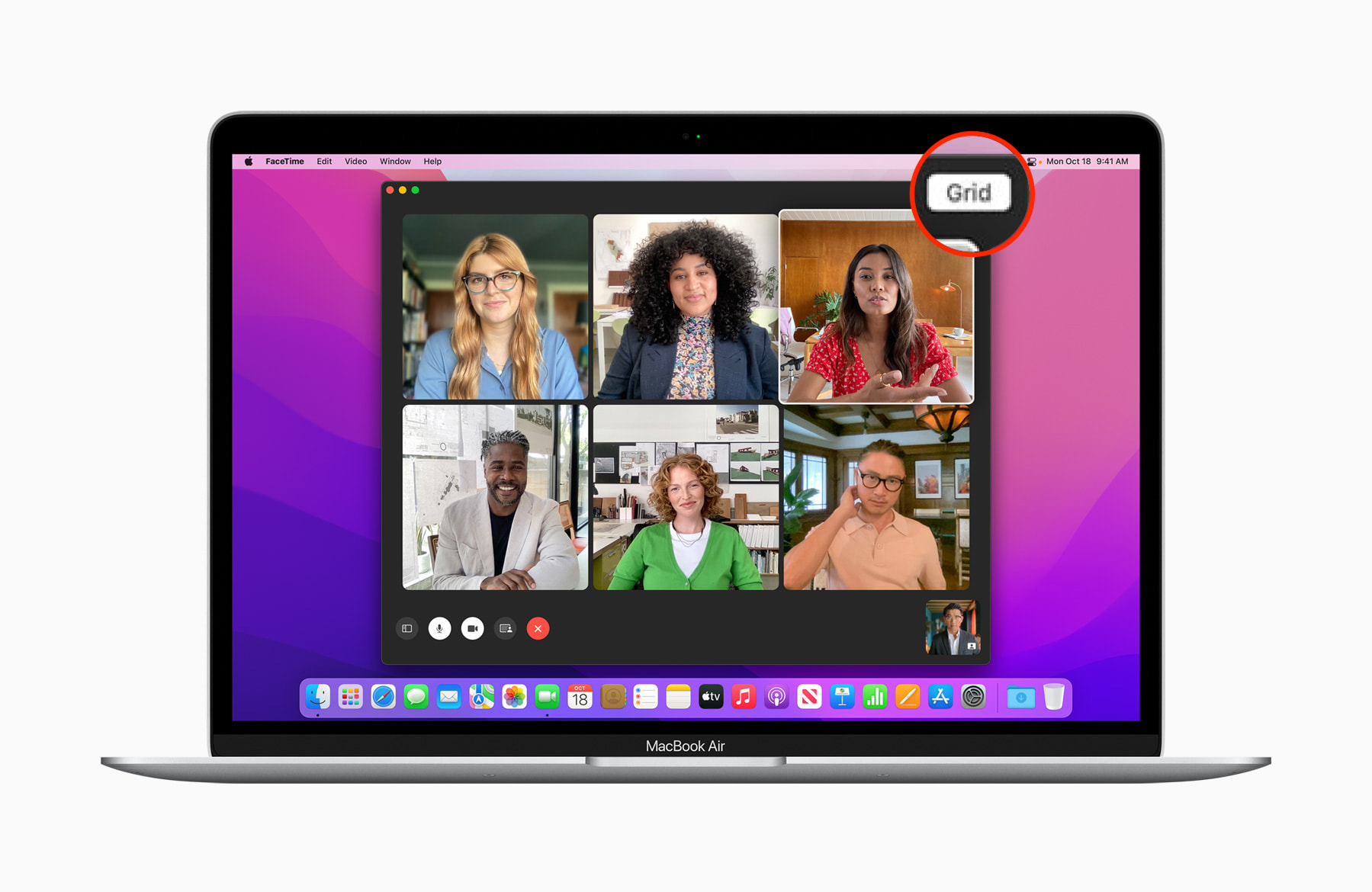
दुव्याद्वारे कोणाशीही बोला
आम्ही आत्तापर्यंत FaceTime कसा वापरला याचा तुम्ही विचार केल्यास, तुम्हाला आढळेल की ते प्रामुख्याने जवळचे कुटुंब किंवा मित्रांसह होते. आम्ही काही व्यवसाय उपयोगिता विसरू शकलो असतो, म्हणून आम्ही तरीही सर्वात परवडणाऱ्या डिव्हाइसेसच्या वापरकर्त्यांना आमंत्रित करण्याबद्दल विसरलो असतो. नवीन प्रणालींमध्ये. मॅकओएस मॉन्टेरीसह, Appleपलने शेवटी हे बदलण्याचा निर्णय घेतला आहे. तुम्ही आता कोणत्याही वापरकर्त्याला फेसटाइम कॉलसाठी आमंत्रित करू शकता - ते Android, Windows किंवा Linux वापरत असले तरी काही फरक पडत नाही. ज्या व्यक्तीकडे Apple डिव्हाइस नाही ते FaceTime कॉलमध्ये सामील झाल्यावर FaceTime चा वेब इंटरफेस पाहतील. याव्यतिरिक्त, कॉलसाठी आमंत्रित करण्यासाठी वापरकर्त्याचा फोन नंबर जाणून घेण्याची आवश्यकता नाही. तुम्ही फक्त लिंक पाठवून सर्वांना आमंत्रित करू शकता. एक नवीन तयार करण्यासाठी समोरासमोर लिंक वापरून कॉल करा अर्ज उघडा, आणि नंतर टॅप करा एक लिंक तयार करा. मग फक्त लिंक शेअर करा. लिंक कॉपी केली जाऊ शकते i फोनवर आणि नंतर साइड पॅनेल उघडत आहे.
शेअरप्ले
जर तुम्ही अशा व्यक्तींपैकी असाल ज्यांना Apple च्या आजूबाजूला चालू असलेल्या प्रत्येक गोष्टीत रस असेल, तर तुम्हाला कदाचित या वर्षीचा WWDC21 आठवत असेल, जिथे Apple कंपनीने नवीन ऑपरेटिंग सिस्टम आणि इतर बातम्या सादर केल्या. फेसटाइम मधील नवीन वैशिष्ट्ये सादर करताना, कॅलिफोर्नियातील जायंटने प्रामुख्याने शेअरप्ले फंक्शनबद्दल बोलले. फेसटाइममधील शेअरप्लेद्वारे, वापरकर्ते एकाच वेळी संगीत ऐकू किंवा एकत्र चित्रपट पाहू शकतील. हे वैशिष्ट्य सध्या iOS 15 मध्ये आधीच उपलब्ध आहे, परंतु macOS Monterey साठी, आम्हाला थोडी प्रतीक्षा करावी लागेल - Apple म्हणतो की आम्ही ते शरद ऋतूमध्ये कधीतरी पाहू. SharePlay व्यतिरिक्त, आम्ही शेवटी आमच्या Mac वरून स्क्रीन सामायिक करण्यात सक्षम होऊ. SharePlay प्रमाणे, स्क्रीन शेअरिंग आता iPhone आणि iPad दोन्हीवर उपलब्ध आहे.
असू शकते तुम्हाला स्वारस्य आहे

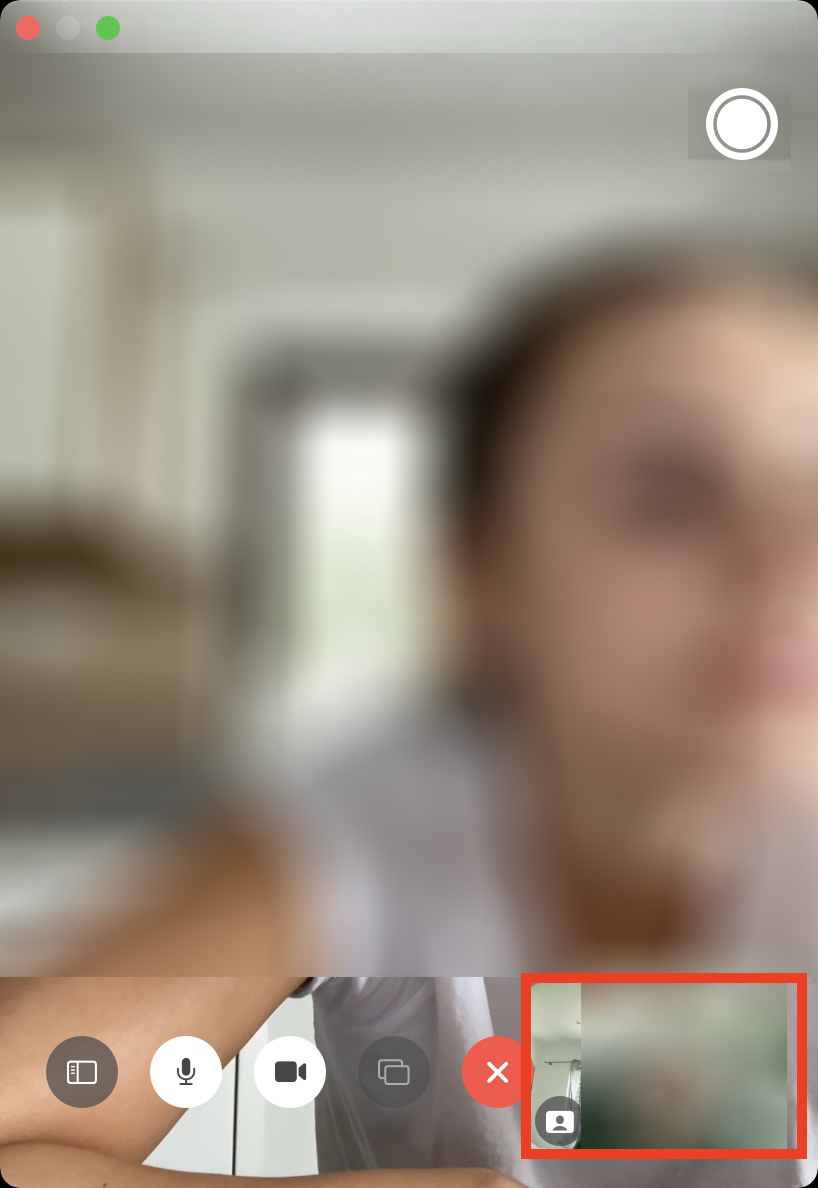
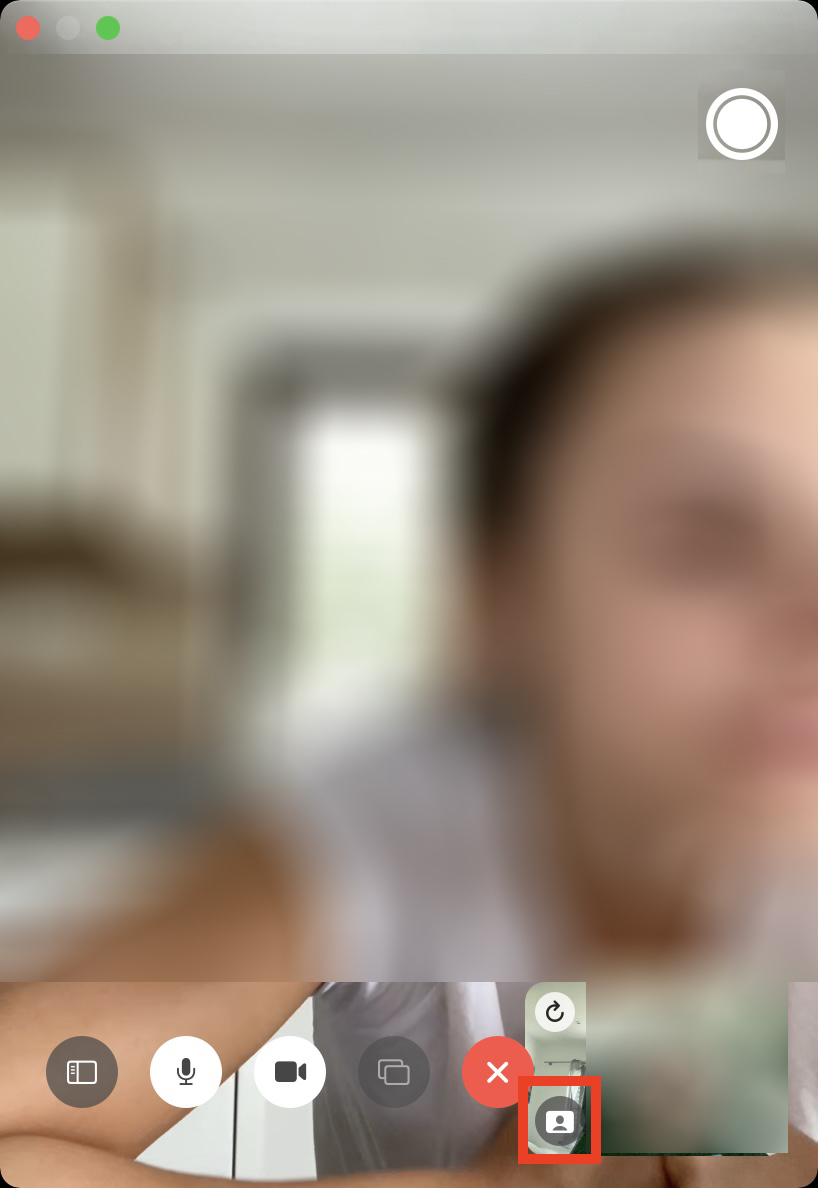
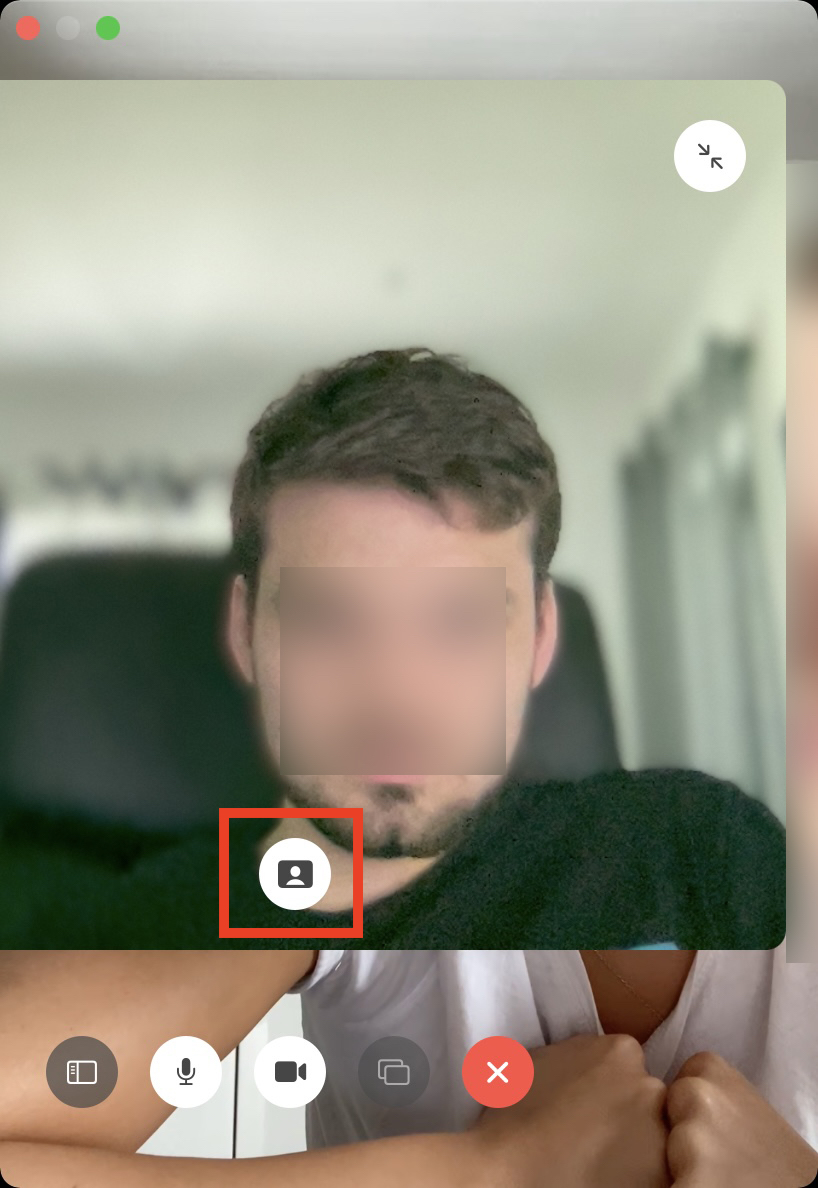
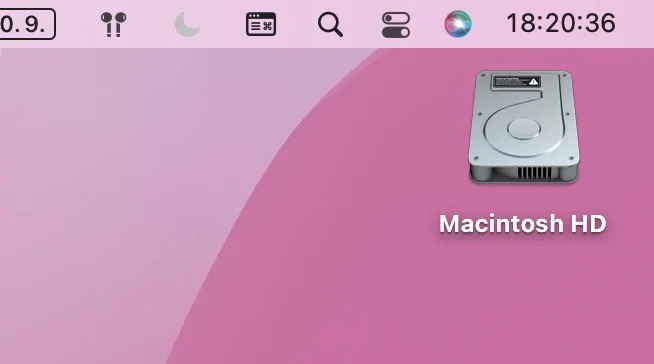
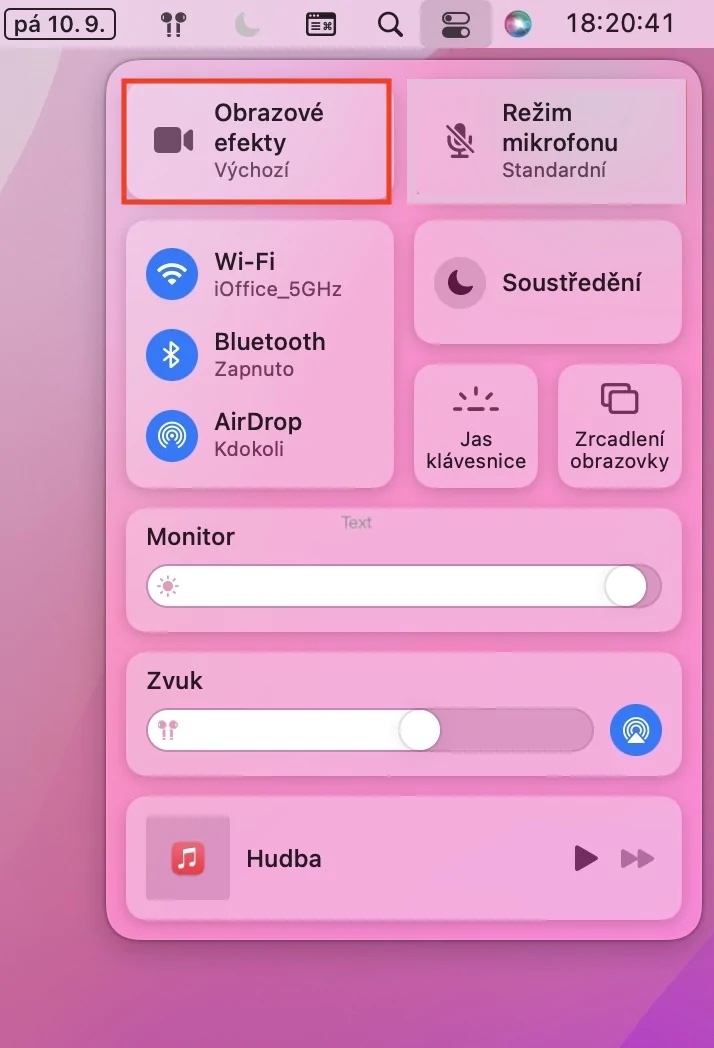

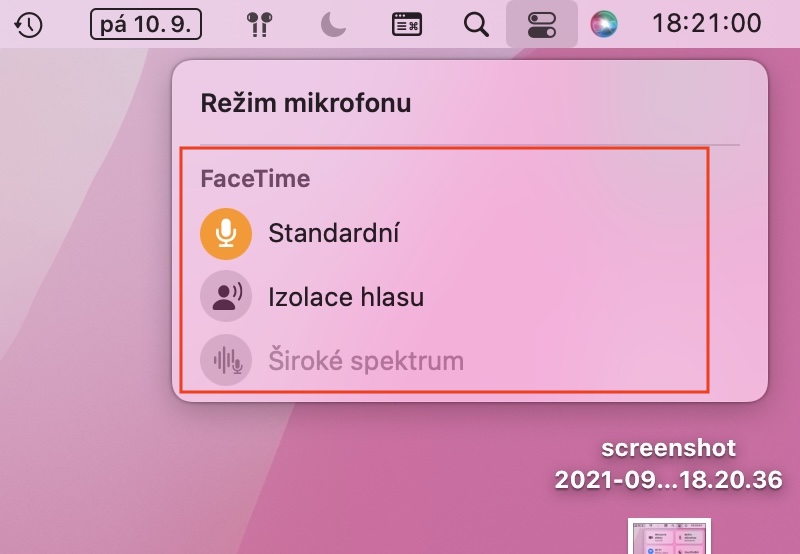

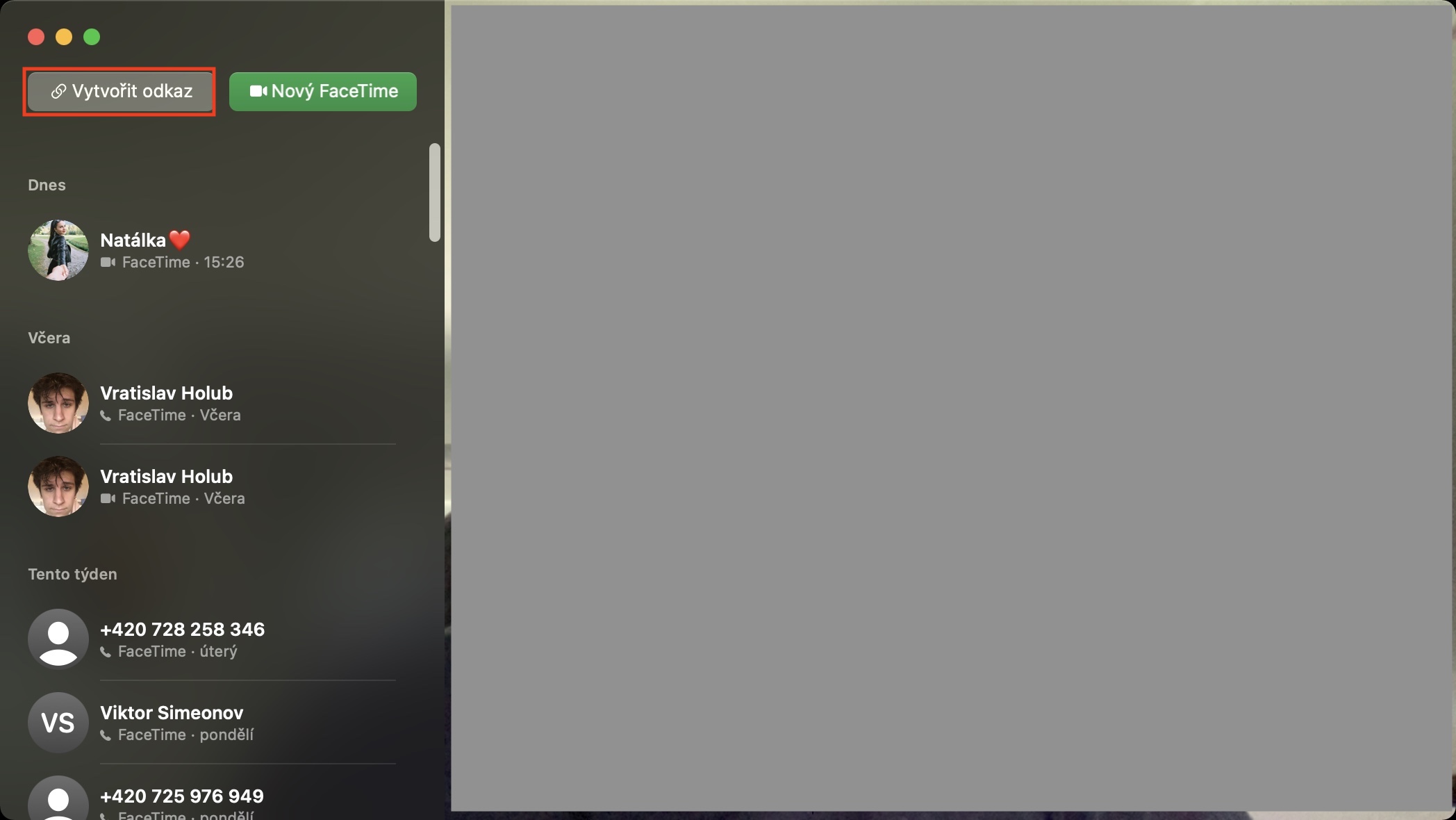
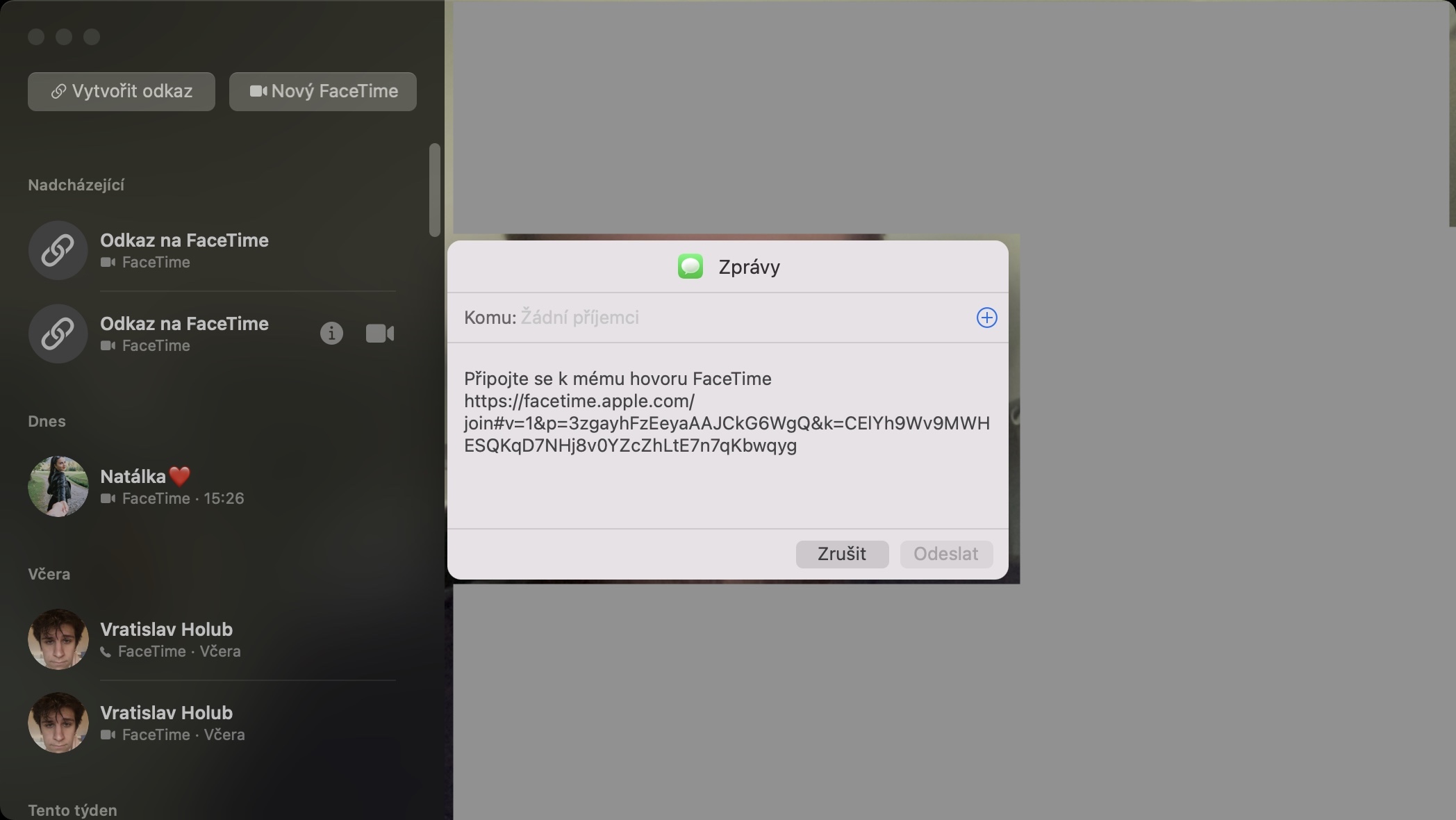
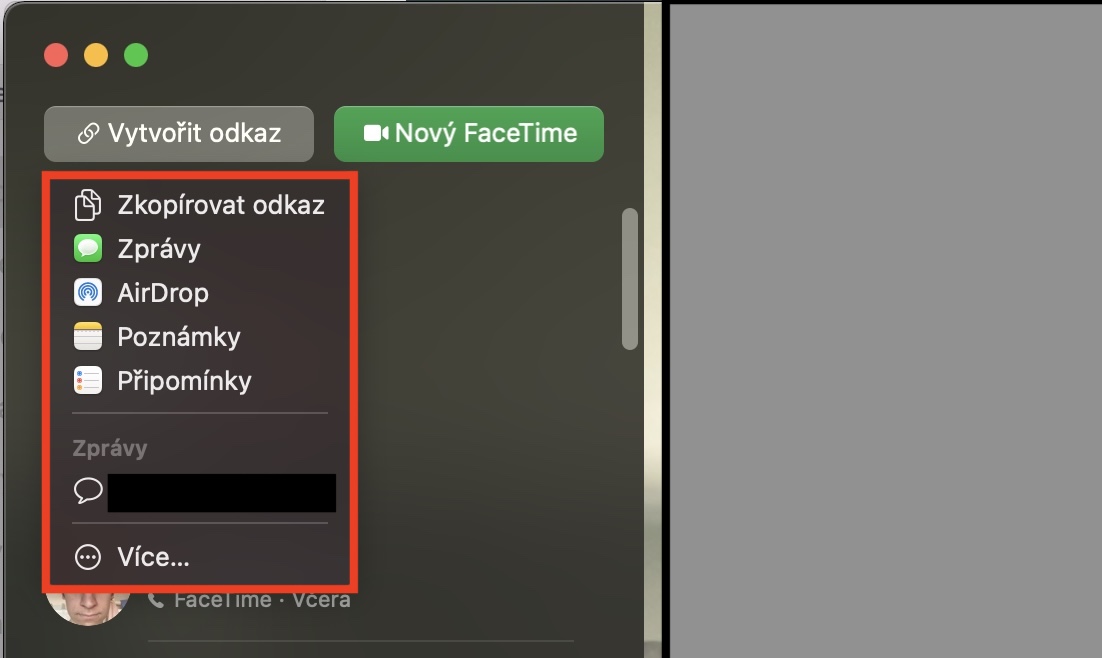
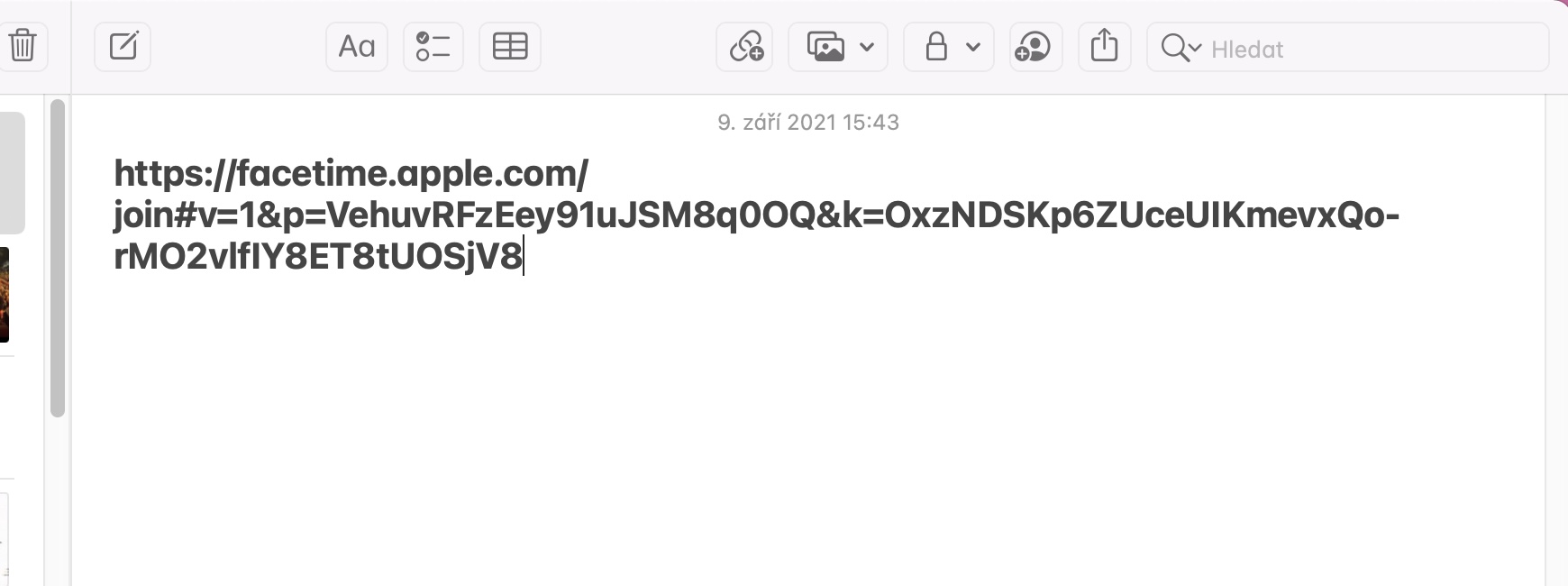
 ॲडम कोस
ॲडम कोस